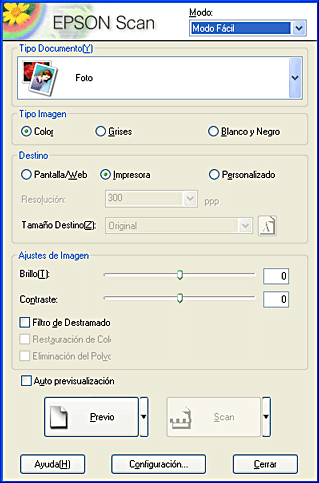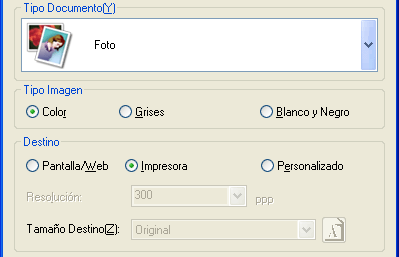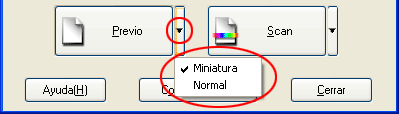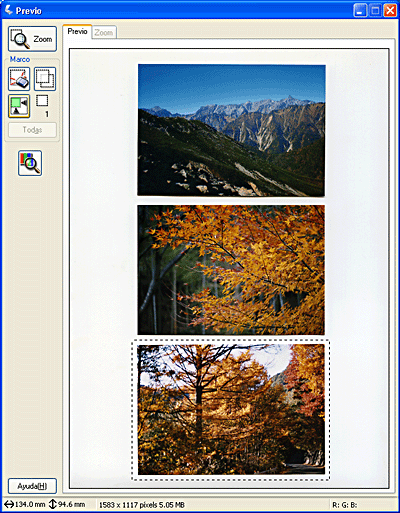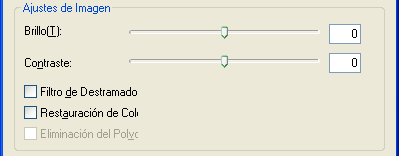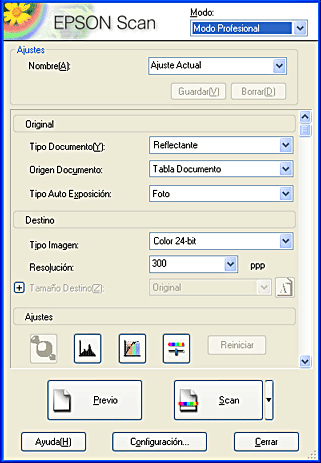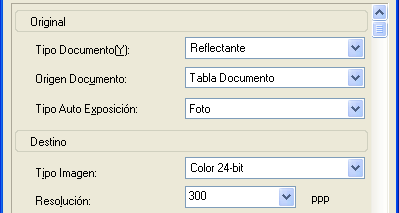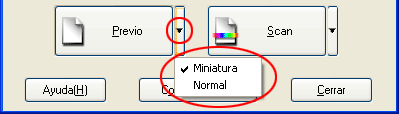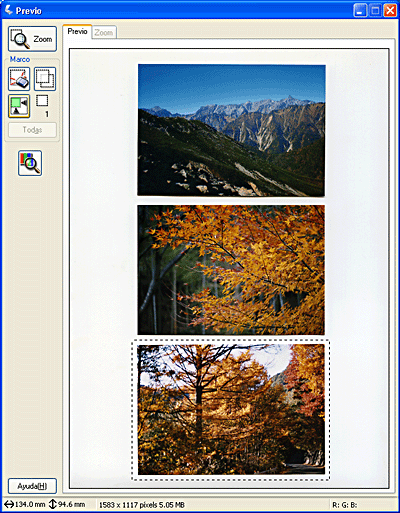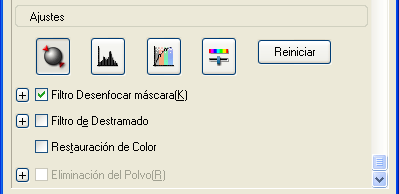|

Manual de referencia
|
|
Cómo
Escaneado
de varias imágenes a la vez
 Escaneado
de varias imágenes en el modo Automático
Escaneado
de varias imágenes en el modo Automático
 Escaneado
de varias imágenes en el modo Fácil
Escaneado
de varias imágenes en el modo Fácil
 Escaneado
de varias imágenes en el modo Profesional
Escaneado
de varias imágenes en el modo Profesional
Puede escanear varias fotografías y documentos colocándolos juntos
en la superficie para documentos, o películas y varias diapositivas como
imágenes independientes a la vez.
 |
Nota:
|
 |
|
Según la aplicación que se utilice, es posible que no
se puedan escanear varias imágenes. |
|
 |
Nota para usuarios del Perfection 1270: |
 |
|
El Perfection 1270 no escanea materiales transparentes (tales como
negativos, película fotográfica o transparencias). |
|
La mayoría de las ilustraciones, mostradas en esta sección
pertenecen al Perfection 1670Photo/1670 y, por lo tanto, pueden presentar
diferencias con respecto al Perfection 1270. Las instrucciones son
iguales, salvo cuando se indique lo contrario. |
|
Escaneado
de varias imágenes en el modo Automático
Siga estos pasos para escanear varias imágenes en el modo Automático.
 |
Coloque el documento en la superficie para documentos.
|
 |  |
Nota:
|
 |  | |
Deje una distancia mínima de 20 mm (0,79 pulgadas) entre una fotografía y otra.
|
|
 |
Inicie EPSON Scan.
|
EPSON Scan automáticamente accede a una vista previa de las imágenes, y reconoce el tipo y el origen del documento.

 |
Cuando EPSON Scan haya previsualizado y reconocido el tipo de documento, aparecerá la siguiente ventana.
|

Automáticamente, EPSON Scan localiza las imágenes a escanear,
modifica su oblicuidad y comienza a escanear. Puede ver el número de
imágenes escaneadas.
Las imágenes escaneadas se envían a la aplicación o se
guardan en la carpeta especificada.
 |
Nota:
|
 | -
Si EPSON Scan no reconoce el origen correcto del documento, puede especificar el tipo de documento en el cuadro de diálogo Opciones. Si desea más detalles, consulte la utilidad de ayuda.
|
|
 |
-
Según como sea la imagen que desee escanear, puede ocurrir
que no obtenga la imagen que esperaba. En ese caso, escanee la
imagen en el modo Fácil o en el Profesional.
|
|

[Arriba]
Escaneado
de varias imágenes en el modo Fácil
Siga estos pasos para escanear varias imágenes en el modo Fácil.
 |
Coloque el documento en la superficie para documentos.
|
 |  |
Nota:
|
 |  | |
Deje una distancia mínima de 20 mm entre una fotografía y otra.
|
|
 |
Inicie EPSON Scan.
|
Aparecerá la siguiente ventana.
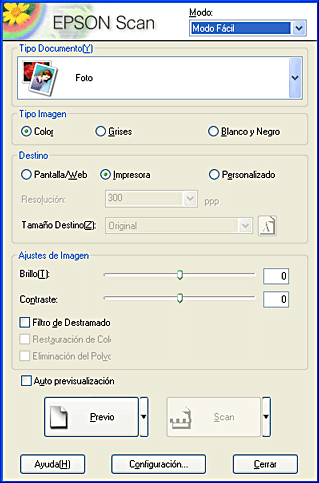
 |
Especifique los ajustes de Tipo documento, Tipo imagen y Destino adecuados para sus imágenes.
|
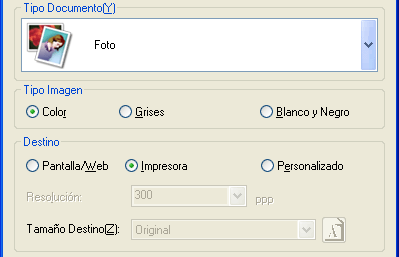
 |
Haga clic en Previo para previsualizar las imágenes.
|
 |  |
Nota:
|
 |  | |
Cuando seleccione Foto, Film positivo, Film negativo o Film negativo ByN como el Tipo documento, puede elegir el método de previsualización: de miniaturas o normal. Haga clic en la flechita situada a la derecha del botón Previo y seleccione Miniatura o Normal.
|
|
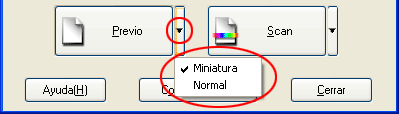
 |
En la ventana Previo Miniaturas:
EPSON Scan localiza, automáticamente, los fotogramas de la película
y los marcos de varias fotografías, y muestra una vista previa de
las imágenes en miniatura. Seleccione la casilla de verificación
del número de una imagen que desee escanear. |
 |  |
Nota:
|
 |  |
|
Según los materiales que desee escanear, es posible que EPSON
Scan no pueda localizar automáticamente los fotogramas de la
película y varias fotografías, o previsualizar las imágenes
como miniaturas. Si éste es su caso, previsualice las imágenes
en la ventana Previo normal. |
|

En la ventana Previo normal:
Cree marcos en la imagen previsualizada para seleccionar la zona que desee escanear.
Puede crear un máximo de 50 marcos. Para más detalles, consulte
la sección Uso de los marcos.
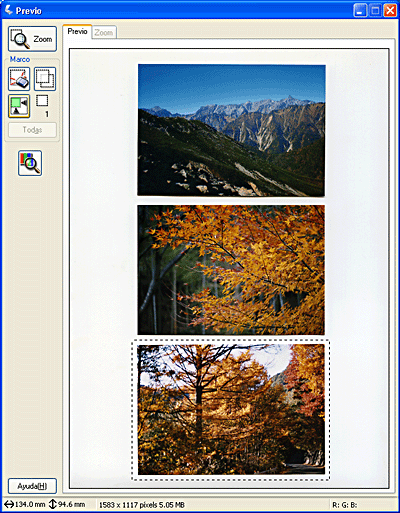
 |  |
Nota:
|
 |  |
|
Cuando ya está determinado el tamaño de salida de la
imagen escaneada, seleccione un ajuste adecuado en la lista Tamaño
destino. En la ventana Previo, aparece un marco proporcional a las
medidas del ajuste Tamaño destino. Puede desplazar este marco
a la zona de la imagen que desee escanear. Si desea más detalles,
consulte utilidad de ayuda. |
|
 |
Si fuera necesario, realice más ajustes con las herramientas de ajuste de la calidad de imagen.
|
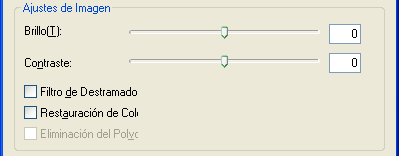
 |
Haga clic en Scan. EPSON Scan comenzará a escanear. |
Las imágenes escaneadas se envían a la aplicación o se
guardan en la carpeta especificada.

[Arriba]
Escaneadas
de varias imágenes en el modo Profesional
Siga estos pasos para escanear varios materiales en el modo Profesional.
 |
Coloque el documento en la superficie para documentos.
|
 |
Inicie EPSON Scan.
|
Aparecerá la siguiente ventana.
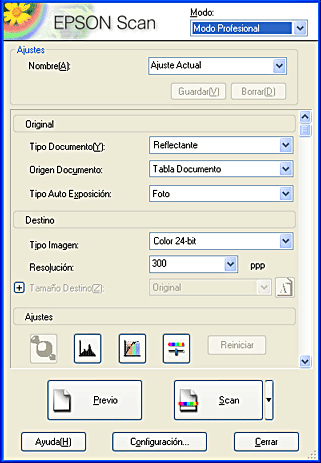
 |
Especifique los ajustes de Original, Tipo imagen y Resolución adecuados para sus imágenes.
|
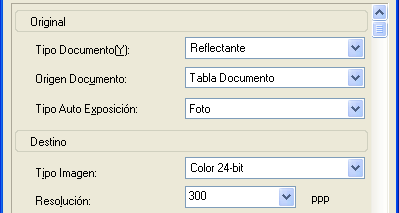
 |
Haga clic en Previo para previsualizar las imágenes.
|
 |  |
Nota:
|
 |  | |
Cuando seleccione Reflectante como el Tipo documento, puede elegir el método de previsualización: de miniaturas o normal. Haga clic en la flechita situada a la derecha del botón Previo y seleccione Miniatura o Normal.
|
|
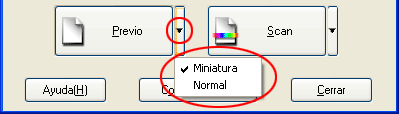
 |
En la ventana Previo Miniaturas:
EPSON Scan localiza los fotogramas de la película automáticamente,
y muestra una vista previa de las imágenes en miniatura. Seleccione
la casilla de verificación del número de una imagen que desee
escanear. |
 |  |
Nota:
|
 |  |
|
Según los materiales que desee escanear, es posible que EPSON
Scan no pueda localizar automáticamente los fotogramas de la
película, o previsualizar las imágenes como miniaturas.
Si éste es su caso, previsualice las imágenes en la
ventana Previo normal. |
|

En la ventana Previo normal:
Cree marcos en la imagen previsualizada para seleccionar la zona que desee escanear.
Puede crear un máximo de 50 marcos. Para más detalles, consulte
la sección Uso de los marcos.
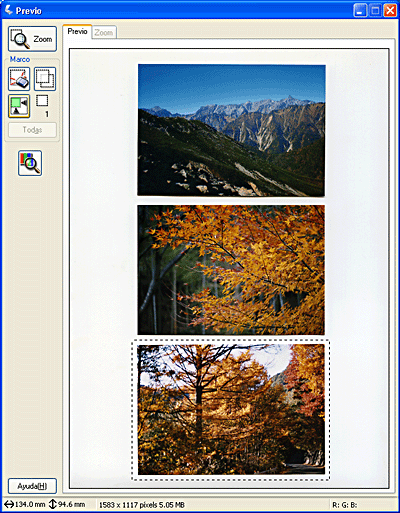
 |  |
Nota:
|
 |  |
|
Cuando ya está determinado el tamaño de salida de la
imagen escaneada, seleccione un ajuste adecuado en la lista Tamaño
destino. En la ventana Previo, aparece un marco proporcional a las
medidas del ajuste Tamaño destino. Puede desplazar este marco
a la zona de la imagen que desee escanear. Si desea más detalles,
consulte la utilidad de ayuda. |
|
 |
Si fuera necesario, realice más ajustes con las herramientas de ajuste de la calidad de imagen.
|
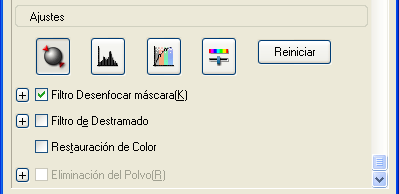
 |
Haga clic en Scan. EPSON Scan comenzará a escanear. |
Las imágenes escaneadas se envían a la aplicación o se
guardan en la carpeta especificada.

[Arriba]
| Version NPD1082-00, Copyright © 2005, SEIKO EPSON CORPORATION |
![]()
Escaneado de varias imágenes en el modo Automático
Escaneado de varias imágenes en el modo Fácil
Escaneado de varias imágenes en el modo Profesional